Mengemas dan menerbitkan ekstensi
Layanan Azure DevOps | Azure DevOps Server 2022 - Azure DevOps Server 2019
Setelah mengembangkan ekstensi, Anda dapat mengemas dan menerbitkannya ke Visual Studio Marketplace. Marketplace adalah repositori global untuk ekstensi privat dan publik, integrasi, dan penawaran lainnya dari Microsoft.
Catatan
Untuk informasi tentang properti penemuan yang tersedia di file manifes ekstensi Anda yang membantu pengguna menemukan dan mempelajari ekstensi Anda, lihat Referensi Manifes Ekstensi.
Prasyarat
Daftar persyaratan berikut harus dipenuhi sebelum Anda menerbitkan ke Marketplace.
- Instal alat pengemasan ekstensi (TFX). Jalankan
npm install -g tfx-clidari prompt perintah. - Pastikan izin yang tepat diberikan untuk menggunakan gambar apa pun, misalnya, ikon, logo, cuplikan layar, dan sebagainya.
- Sertakan file menyeluruh
overview.mduntuk menjelaskan daftar Anda di Marketplace. - Sertakan ikon untuk ekstensi Anda, yang berukuran setidaknya 128x128 piksel.
- Saat Anda merujuk ke produk Microsoft, gunakan nama lengkap sebagai pengganti singkatan, misalnya, Azure DevOps vs. AzDO atau - singkatan lainnya.
- Menahan diri dari menggunakan nama merek atas nama ekstensi Anda.
Membuat penerbit
Semua ekstensi dan integrasi, termasuk ekstensi dari Microsoft, memiliki penerbit. Siapa pun dapat membuat penerbit dan menerbitkan ekstensi di bawahnya. Anda juga dapat memberi orang lain akses ke penerbit Anda jika tim mengembangkan ekstensi.
Pengguna memiliki penerbit, biasanya pengguna yang membuatnya. Anda juga dapat berbagi penerbit dengan pengguna lain.
Masuk ke Portal Penerbitan Marketplace Visual Studio.
Jika Anda belum menjadi anggota penerbit yang sudah ada, + Buat penerbit. Masukkan nama di bidang nama penerbit. Bidang ID akan secara otomatis diatur berdasarkan nama yang Anda masukkan.
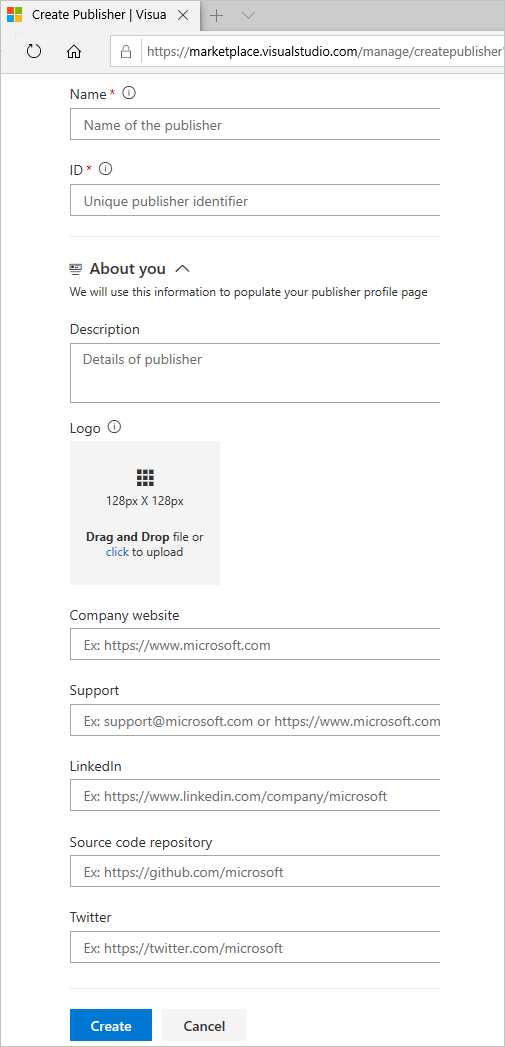
Catatan
Catat ID, karena Anda perlu mengaturnya dalam file manifes ekstensi Anda.
Jika Anda tidak diminta untuk membuat penerbit, gulir ke bawah ke bagian bawah halaman dan pilih Terbitkan ekstensi di bawah Situs terkait.
- Tentukan pengidentifikasi untuk penerbit Anda, misalnya:
mycompany-myteam. Pengidentifikasi ini digunakan sebagai nilai untukpublisheratribut dalam file manifes ekstensi Anda. - Tentukan nama tampilan untuk penerbit Anda, misalnya:
My Team
- Tentukan pengidentifikasi untuk penerbit Anda, misalnya:
Tinjau Perjanjian Penerbit Marketplace, lalu pilih Buat.
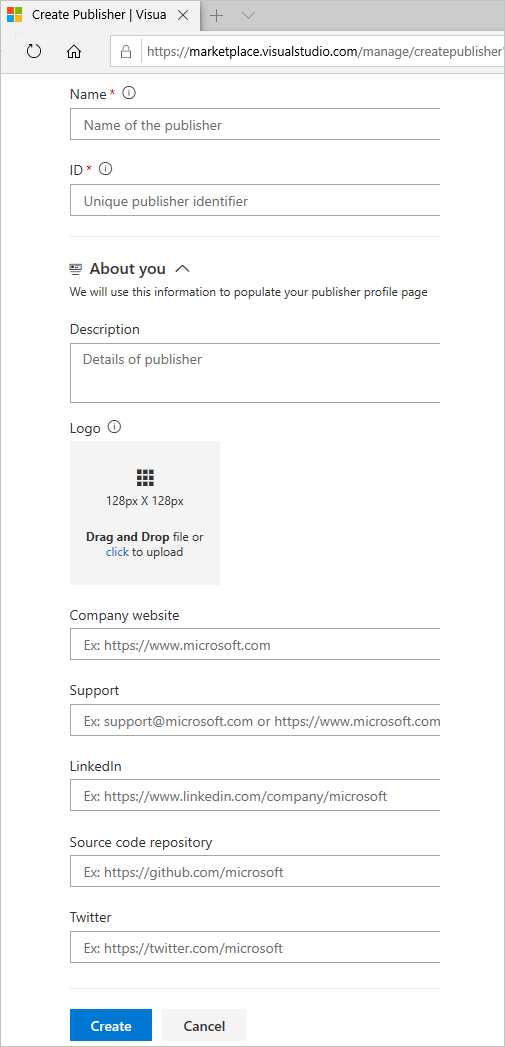
Setelah penerbit dibuat, Anda diarahkan untuk mengelola item, tetapi tidak ada item apa pun.
Mengemas ekstensi Anda
Untuk mengunggah ekstensi, Anda perlu mengemasnya sebagai file .vsix yang kompatibel dengan VSIX 2.0. Microsoft menyediakan antarmuka baris perintah lintas platform (CLI) untuk mengemas dan menerbitkan ekstensi Anda.
Buka file manifes ekstensi Anda (
vss-extension.json) dan atur nilaipublisherbidang ke ID penerbit Anda. Contohnya:{ ... "id": "my-first-extension", "publisher": "AnnetteNielsen", ... }Dari prompt perintah, jalankan perintah pengemasan alat TFX dari direktori ekstensi Anda.
npx tfx-cli extension createPesan yang menampilkan yang menunjukkan ekstensi Anda berhasil dipaketkan:
=== Completed operation: create extension === - VSIX: C:\my-first-extension\AnnetteNielsen.my-first-extension-1.0.0.vsix - Extension ID: my-first-extension - Extension Version: 1.0.0 - Publisher: AnnetteNielsen
Catatan
Versi ekstensi/integrasi harus ditahapkan pada setiap pembaruan.
Jika Anda belum menaikkan ekstensi/integrasi dalam manifes, Anda harus meneruskan sakelar --rev-version baris perintah. Ini akan menaikkan nomor versi patch ekstensi Anda dan menyimpan versi baru ke manifes Anda.
Periksa ukuran paket
Periksa ukuran vsix setelah dibungkus. Jika lebih besar dari 50 MB, Anda perlu mengoptimalkannya. Untuk melakukannya, lihat pertimbangan berikut:
- Deduplikasi dependensi umum, jika ada, dengan menyatakannya sekali dalam paket ekstensi.
- Ambil hal-hal saat runtime atau selama waktu penginstalan daripada menyediakannya dalam paket. Pertimbangkan untuk menggunakan lib alat penginstal untuk menarik dependensi alat saat runtime. Menggunakan lib menawarkan manfaat di mana alat di-cache berdasarkan versi sehingga untuk agen privat, alat ini tidak mengunduh setiap build. Kami menjadikannya lib sehingga dapat digunakan di luar tugas alat penginstal. Tetapi, tugas tidak berfungsi dalam skenario yang terputus (tidak ada internet), yang seharusnya berada dalam deskripsi / dokumen untuk tugas tersebut.
- Beberapa pengguna sukses dengan WebPack untuk mengguncang dependensi mereka dalam tugas mereka.
Mempublikasikan ekstensi Anda
Setelah ekstensi dikemas, Anda dapat mengunggahnya ke Marketplace di bawah penerbit. Pengidentifikasi publisher yang ditentukan dalam file manifes ekstensi Anda harus cocok dengan pengidentifikasi penerbit tempat ekstensi diunggah.
Dari portal manajemen, pilih penerbit Anda dari menu drop-down di bagian atas halaman.
Pilih Ekstensi>baru Azure DevOps.
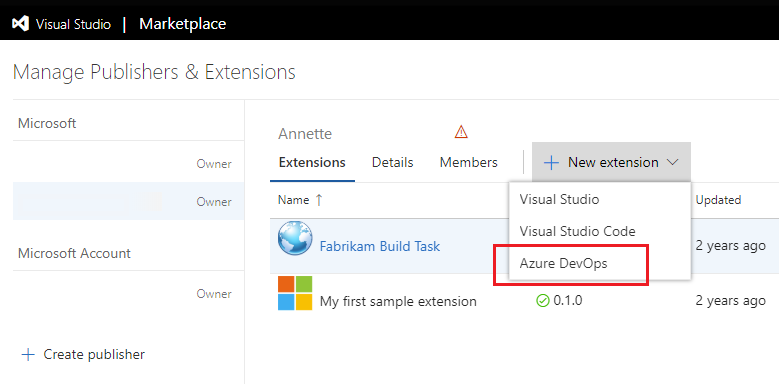
Seret dan letakkan file Anda atau pilih untuk menemukan file VSIX Anda, yang Anda buat di langkah kemasan sebelumnya, lalu pilih Unggah.
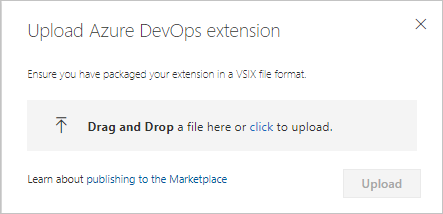
Setelah validasi cepat, ekstensi Anda muncul dalam daftar ekstensi yang diterbitkan. Jangan khawatir, ekstensi hanya terlihat oleh Anda.
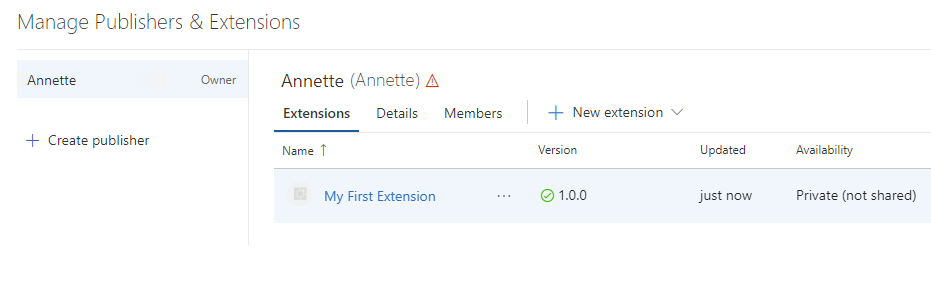
Pada titik ini, ekstensi Anda tidak terlihat oleh akun apa pun dan tidak dapat diinstal hingga Anda membagikannya.
Catatan
Microsoft menjalankan pemindaian virus pada setiap paket ekstensi baru dan yang diperbarui yang diterbitkan. Sampai pemindaian semuanya jelas, kami tidak menerbitkan ekstensi di Marketplace untuk penggunaan publik. Dengan cara ini kami juga menghindari memunculkan konten yang tidak pantas atau menyinggung di halaman Marketplace.
Bagikan ekstensi Anda
Anda harus berbagi ekstensi dengan organisasi sebelum dapat menginstalnya di Azure DevOps. Untuk berbagi ekstensi, lakukan tugas berikut:
Dari portal manajemen Marketplace, pilih ekstensi Anda dari daftar, klik kanan, lalu pilih Bagikan/Batalkan Berbagi atau Terbitkan/Batalkan penerbitan, bergantung pada ekstensi.
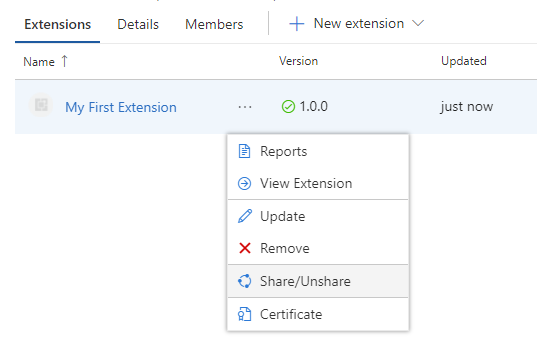
Pilih Organisasi, lalu masukkan nama organisasi Anda. Pilih Masukkan.
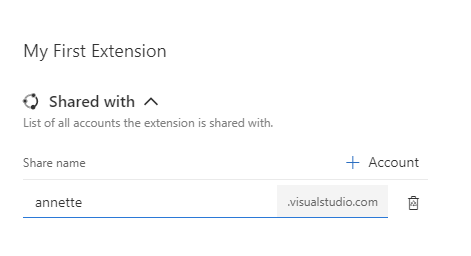
Tutup panel.
Ekstensi Anda sekarang dapat diinstal ke organisasi ini.
Menginstal ekstensi Anda
Untuk menginstal ekstensi bersama Anda, lakukan langkah-langkah berikut.
Di Marketplace, pilih ekstensi Anda untuk membuka halaman gambaran umumnya.
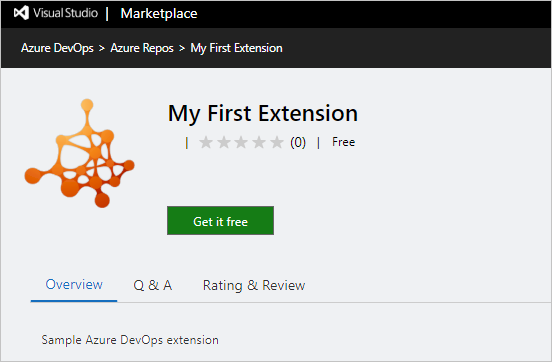
Catatan
Karena ekstensi Anda bersifat privat, hanya Anda dan anggota organisasi mana pun yang dibagikannya yang dapat melihat halaman ini.
Pilih Dapatkan gratis untuk memulai proses penginstalan. Pilih organisasi yang Anda bagikan ekstensi dari menu dropdown.
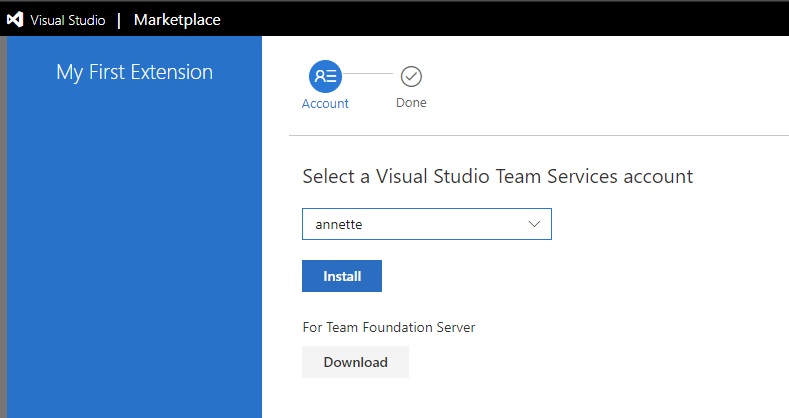
Pilih Instal.
Selamat! Anda menginstal ekstensi ke dalam organisasi dan Anda siap untuk mencobanya.
Coba ekstensi Anda
Pilih Lanjutkan ke organisasi di akhir wizard penginstalan untuk masuk ke halaman beranda organisasi tempat ekstensi diinstal (
https://dev.azure.com/{organization}).Refresh browser Anda.
Buka Pengaturan organisasi, lalu pilih Ekstensi.
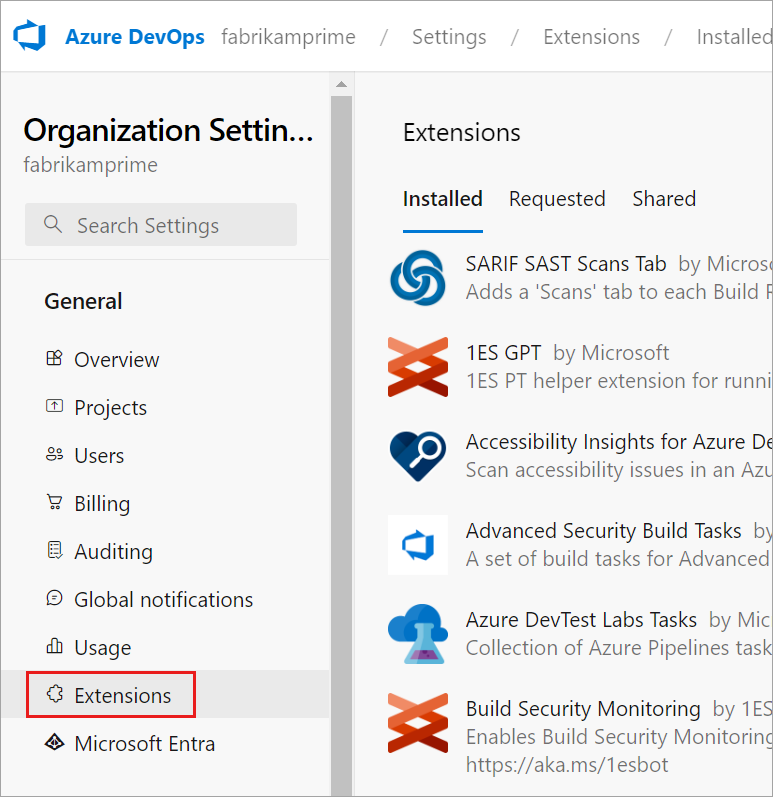
Anda akan melihat ekstensi baru pada tab Terinstal .
Men-debug ekstensi Anda
Untuk men-debug ekstensi menggunakan Visual Studio atau Alat Pengembang Browser, ubah manifes dengan menambahkan baseUri properti . Tindakan ini mempercepat pengembangan tanpa perlu menyebarkan ulang ekstensi setiap kali Anda mengubah kode sumber.
{
...
"baseUri": "https://localhost:44300",
...
}
Saat Anda mengubah manifes, manifes memuat ekstensi dari instans server web lokal Anda. Misalnya, IISExpress di Visual Studio. Setelah Anda mengubah manifes, sebarkan dan instal ekstensi penelusuran kesalahan ini hanya sekali.
Catatan
Jalankan server web lokal Anda dalam mode SSL karena Azure DevOps menuntut halaman web dilayani dari sumber yang aman. Jika tidak, Anda mendapatkan kesalahan di konsol browser selama pemuatan IFRAME ekstensi.
Memperbarui ekstensi Anda
Untuk mengubah ekstensi yang sudah diterbitkan, perbarui ekstensi tersebut.
Tip
Sebaiknya perbarui ekstensi melalui penghapusan dan pengunggahan ulang. Kami juga menyarankan memiliki dua ekstensi, misalnya, publisher.extension dan publisher.extension-dev.
Publisher.extension bersifat publik di Marketplace, di mana pelanggan dapat menginstalnya di organisasi Azure DevOps mereka. Publisher.extension-dev disimpan secara privat di Marketplace dan dapat dibagikan dengan organisasi yang Anda miliki dan kontrol.
Anda tidak perlu mempertahankan dua salinan kode sumber ekstensi. Anda dapat mempertahankan dua file manifes - satu untuk setiap ekstensi dan selama pengemasan ekstensi, Anda dapat menyediakan file manifes masing-masing ke alat tfx-cli. Untuk informasi selengkapnya tentang argumen yang diperlukan untuk alat ini, lihat perintah ekstensi TFX.
- Pilih ekstensi dari daftar item yang ditampilkan.
- Klik kanan dan pilih Perbarui untuk
publisher.extension-dev, misalnya. - Validasi ekstensi Anda.
- Buat pembaruan yang sama untuk versi produksi,
publisher.extension, misalnya. - Telusuri ke .vsix untuk ekstensi Anda dan unggah.
Versi ekstensi Anda yang diperbarui secara otomatis diinstal ke akun yang sudah diinstal. Akun baru tempat ekstensi diinstal di masa mendatang juga menerima versi terbaru.
Jadikan ekstensi Anda publik
Saat Anda mengembangkan ekstensi atau integrasi untuk Marketplace, jaga kerahasiaannya. Untuk membuat ekstensi Anda tersedia untuk umum, atur bendera publik ke true dalam manifes Anda.
Kualifikasi
Untuk memiliki daftar publik di Marketplace, integrasi atau ekstensi Anda harus memenuhi kualifikasi berikut:
- Bekerja dengan atau memperluas Azure DevOps.
- Anda, atau perusahaan Anda, memiliki, mengembangkan, dan dilisensikan untuk mendistribusikan dan mengiklankan integrasi atau ekstensi.
- Ekstensi atau integrasi dipertahankan secara aktif.
Microsoft mungkin juga meminta demo dan meninjau konten yang direncanakan untuk entri Marketplace Anda.
Penerbit Teratas
Program Penerbit Teratas hanya tersedia untuk penerbit dengan ekstensi atau integrasi Azure DevOps. Ini tidak berlaku untuk penerbit ekstensi Visual Studio IDE dan Visual Studio Code.
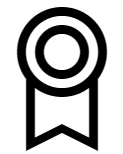
Program Penerbit Teratas mengenali penerbit dengan komitmen terhadap pelanggan mereka dan Marketplace melalui kebijakan teladan, kualitas, keandalan, dan dukungan. Setelah Anda menjadi Penerbit Teratas, semua penawaran publik Anda menampilkan lencana Penerbit Teratas.
Persyaratan Penerbit Teratas
Program Penerbit Teratas di Marketplace dirancang untuk membantu Anda mengevaluasi atau memperoleh ekstensi dan integrasi Azure DevOps dengan percaya diri. Lencana Penerbit Teratas menyiratkan bahwa penerbit menunjukkan komitmen kepada pelanggan mereka dan Marketplace melalui kebijakan teladan, kualitas, keandalan, dan dukungan. Ini untuk penerbit dengan satu atau beberapa ekstensi atau integrasi Azure DevOps global dan tidak berlaku untuk penerbit ekstensi Visual Studio IDE dan Visual Studio Code.
Marketplace menetapkan lencana ke penerbit setelah meninjau penerbit dengan cermat di seluruh parameter berikut:
- Kebijakan privasi
- Kebijakan lisensi
- Kebijakan dukungan
- Dokumentasi
- T & A responsivitas
- Peringkat & ulasan untuk penawaran mereka
- Penyerapan aktif dan jumlah penginstalan untuk penawaran mereka
- Kelola setidaknya satu ekstensi Azure DevOps publik dari penerbit.
- Ekstensi publik harus memiliki lebih dari 5000 instalasi, dengan jumlah penginstalan aktif melebihi 1000.
Anda dapat mengharapkan dukungan tepat waktu dan pengalaman keseluruhan yang baik ketika Anda mendapatkan ekstensi dari Penerbit Teratas. Lihat penawaran dari Penerbit Teratas.
Untuk informasi selengkapnya tentang menambahkan kebijakan ke penawaran Anda, lihat manifes ekstensi.
Perbarui profil penerbit Anda.
Melalui profil penerbit, Anda dapat menampilkan semua penawaran Anda di satu tempat bersama dengan informasi terkait penerbit utama. Untuk memberikan informasi, yang muncul di profil, lakukan langkah-langkah berikut:
a. Masuk menggunakan https://marketplace.visualstudio.com/manage/publishers akun tempat Anda menerbitkan dan mengelola penawaran Anda di Visual Studio Marketplace.
b. Pilih penerbit dan selesaikan bagian Tentang Anda di tab Detail .
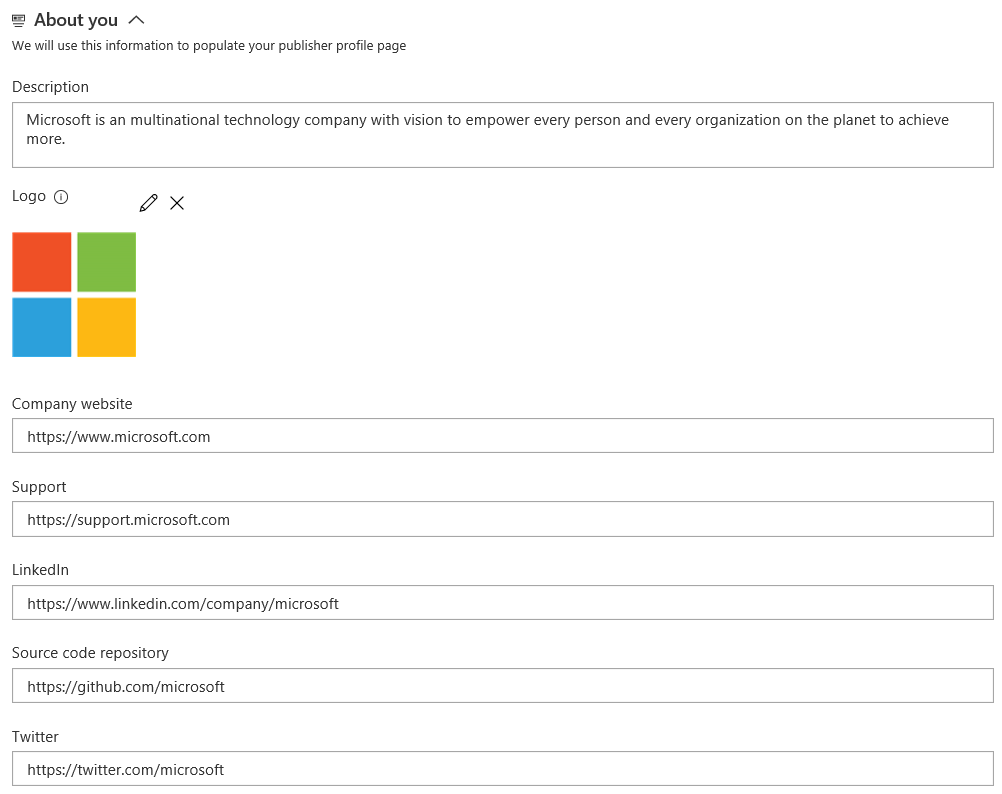 c. Simpan perubahan Anda dan pilih Tampilkan profil untuk melihat tampilannya kepada konsumen. Anda dapat menggunakan halaman profil ini untuk menginjil penawaran Anda.
c. Simpan perubahan Anda dan pilih Tampilkan profil untuk melihat tampilannya kepada konsumen. Anda dapat menggunakan halaman profil ini untuk menginjil penawaran Anda.
Catatan
Melalui program ini, penerbitlah yang sedang disertifikasi. Ini tidak mencakup perangkat lunak atau keamanan ekstensi dan integrasi mereka. Kami sarankan Anda mengetahui informasi keamanan saat Anda mengevaluasi penawaran dari penerbit.
Jika Anda mendapatkan ekstensi dari Penerbit Teratas dan tidak puas dengan pengalaman Anda, pertimbangkan untuk berinteraksi dengan penerbit terlebih dahulu.
Terapkan menjadi Penerbit Teratas
- Masuk menggunakan https://marketplace.visualstudio.com/manage/publishers akun tempat Anda menerbitkan dan mengelola penawaran Anda di Marketplace
- Pilih penerbit dan navigasikan ke tab Penerbit Teratasnya. Catatan: Anda harus memiliki satu atau beberapa ekstensi atau integrasi Azure DevOps (Server/Layanan) global agar tab muncul.
- Jika Anda memenuhi bagian dari persyaratan yang tercantum sebelumnya dan merupakan pemilik penerbit, Anda akan melihat opsi untuk mendaftar program. Pada aplikasi, email dikirim ke tim Marketplace untuk meninjau kasus Anda. Mereka merespons di bawah 10 hari kerja dengan langkah berikutnya, mengklarifikasi pertanyaan atau dengan pemberian lencana.
Tim kemungkinan melihat parameter lain, seperti penyerapan aktif penawaran Anda, jumlah dan peringkat penginstalan/memulai & ulasan di seluruh penawaran Anda sebelum memberikan lencana. Microsoft berhak memberikan, menolak, atau mencabut lencana Penerbit Teratas kapan saja.
Setelah penerbit adalah Penerbit Teratas, maka semua pembaruan dan penawaran di masa mendatang harus memenuhi persyaratan yang tercantum sebelumnya.
Menanggapi tinjauan ekstensi Marketplace
Anda dapat menanggapi ulasan yang pelanggan tinggalkan untuk ekstensi Anda di Visual Studio Marketplace. Temukan dan pilih Balas di samping ulasan jika Anda memiliki salah satu izin berikut: pemilik, pembuat, atau kontributor.
Anda hanya dapat meninggalkan satu respons. Hindari menggunakan ulasan sebagai forum dukungan. Jika Anda memerlukan detail lebih lanjut, berikan alias dukungan untuk dihubungi peninjau. Anda kemudian dapat menyelesaikan masalah mereka secara eksternal dan memperbarui balasan Anda dengan resolusi.
Panduan untuk respons penerbit
Jaga Agar Visual Studio Marketplace tetap terbuka, mengundang, menghormati, dan membantu pelanggan untuk menemukan, mencoba, menginstal, dan meninjau ekstensi. Komunikasi memainkan peran penting dalam menjaga komunitas yang sehat. Untuk membantu membuat lingkungan ini, berikut adalah panduan bagi penerbit yang merespons ulasan pelanggan. Pikirkan secara mendalam tentang interaksi pelanggan Anda dan refleksikan semangat pengalaman pelanggan yang coba dibuat marketplace.
- Ulasan dicadangkan untuk komentar pelanggan. Gunakan Balas hanya untuk merespons ulasan.
- Ulasan adalah untuk berbagi pendapat pelanggan, sehingga semua pendapat valid. Pelanggan berhak atas pendapat mereka, jadi perlakukan komentar dengan hormat sebagai umpan balik tanpa perdebatan, kritik, atau argumen.
- Pastikan respons Anda menambah nilai dan relevan dengan komentar pelanggan Anda.
- Fokus pada mengatasi pertanyaan atau masalah dengan tepat. Jika Anda memerlukan detail lebih lanjut, minta pelanggan untuk menghubungi Anda melalui email, melainkan diskusikan dalam ulasan. Saat Anda mengatasi masalah, perbarui balasan Anda dengan resolusi. Anda dapat mengedit balasan Anda, sama seperti pelanggan dapat mengedit ulasan mereka.
- Jika Anda menemukan ulasan yang tidak pantas, seperti spam, kasar, atau konten yang menyinggung, untuk ekstensi apa pun, benderai untuk tinjauan kami.
Permintaan untuk membatalkan peninjauan
Sebagai penerbit, Anda dapat mengajukan banding untuk membatalkan peninjauan jika masalah yang dilaporkan adalah karena Marketplace atau platform yang mendasar. Jika masalah valid, admin Marketplace membatalkan peringkat. Anda dapat Menarik dari bagian peringkat dan ulasan di halaman hub ekstensi Anda.
Membatalkan penerbitan ekstensi
Anda dapat membatalkan penerbitan ekstensi gratis, jika Anda tidak lagi ingin menawarkannya di Marketplace.
Skenario berikut mencakup kapan Anda mungkin ingin menghapus ekstensi Anda dari Marketplace:
- Anda mengembangkan ekstensi lain dan tidak ingin lagi menawarkan ekstensi saat ini.
- Ekstensi Anda bermasalah, jadi Anda ingin menghapus ekstensi dari Marketplace hingga Anda menyelesaikan masalah.
- Anda menerbitkan ekstensi Anda sebagai publik secara tidak sengaja.
Kriteria tertentu harus dipenuhi agar ekstensi tidak diterbitkan atau dihapus:
| Perbuatan | Persyaratan |
|---|---|
| Batalkan penerbitan | Hanya ekstensi gratis yang mungkin tidak diterbitkan. |
| Hapus | Ekstensi Anda harus memiliki penginstalan nol (0) yang akan dihapus. |
Penting
Jika Anda harus menghapus ekstensi karena masalah hukum atau keamanan, hubungi Dukungan Pelanggan di Komunitas Pengembang. Kami meninjau permintaan dan menghapus ekstensi secara manual.
Pilih ekstensi di halaman penerbit Anda dan pilih Batalkan penerbitan pada menu.
Ekstensi Anda tidak diterbitkan segera dari Marketplace, dan pengguna baru tidak dapat menginstalnya. Peringkat dan ulasan untuk ekstensi Anda tetap utuh.
Untuk menawarkan ekstensi Anda lagi di Marketplace, pilih Terbitkan di menu.
Anda juga dapat memilih untuk menghapus ekstensi sepenuhnya dari Marketplace jika ekstensi Anda memiliki penginstalan nol (0). Untuk melakukannya, pilih Hapus pada menu. Tindakan ini tidak dapat diurungkan.